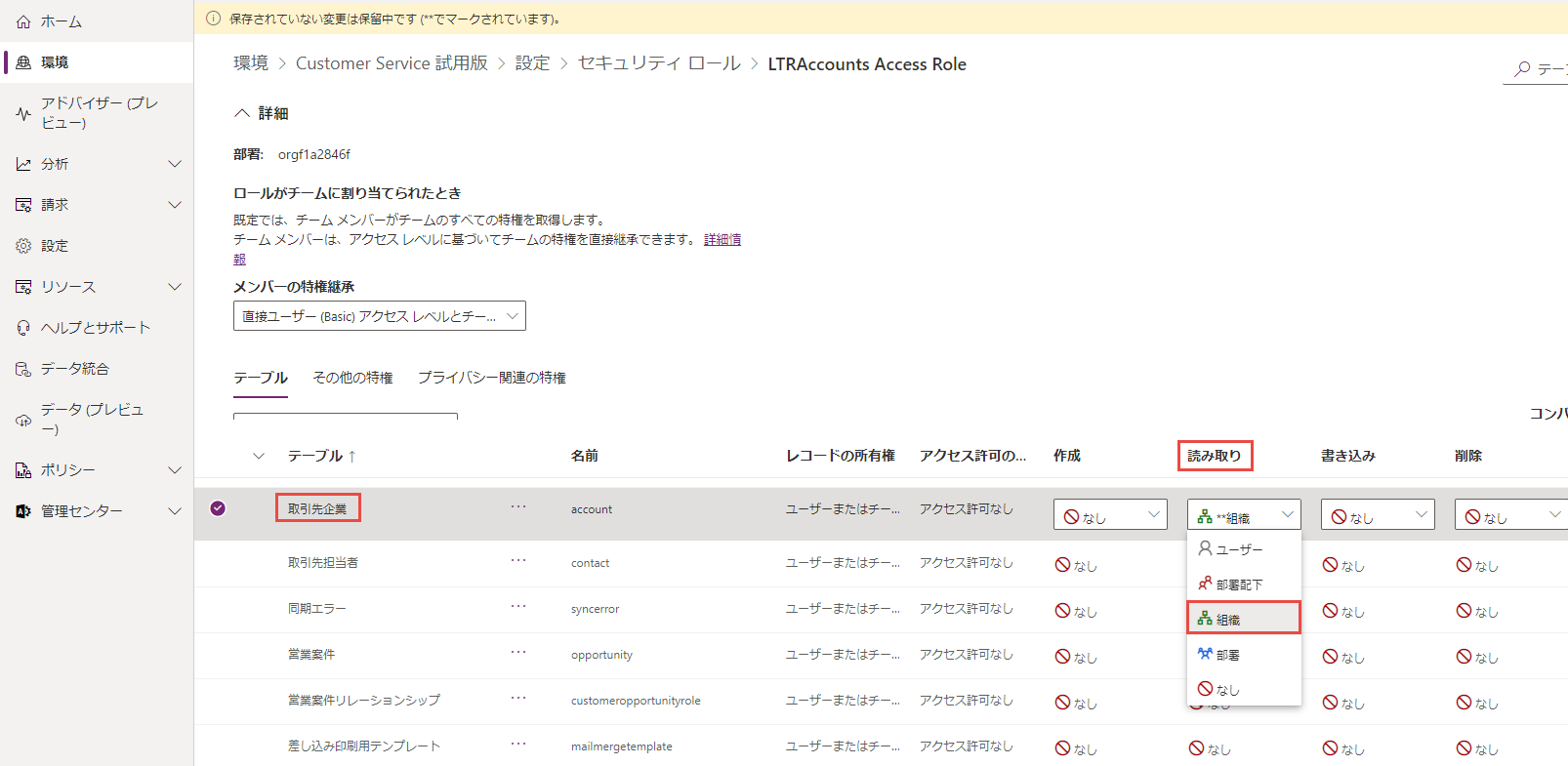長期保存されたデータを表示する
保持されたデータは、高度な検索クエリから、または Power Automate フローを作成することで表示できます。
環境内の保持データを閲覧するには、システム管理者セキュリティロール、またはテーブルへの組織スコープ読み取り権限を含む他のセキュリティ ロールのメンバーシップが必要です。
保持されたデータを表示する権限を付与する
監査担当者が、アカウント テーブルに保持されている長期間のデータへのアクセスを要求しているとします。 監査担当者へのアクセスを提供するために、Power Platform 管理者は、たとえば LLTRAccounts アクセル ロール という名前のロールを新たに作成し、組織範囲にアカウント テーブルへの読み取り権限を付与します。 次に、監査担当者の Power Platform ユーザー アカウントを セキュリティ ロール に追加します。 ベスト プラクティスは、監査担当者のジョブが完了したら、セキュリティ ロール から監査担当者を削除することです。
Dataverse のセキュリティロールの作成と編集の詳細については、セキュリティロールを作成または編集してアクセスを管理する を参照してください。
モデル駆動型アプリの編集フィルターを使用して保持されたデータを表示する
注意
- 他のユーザーと共有するために、保持されているデータのビュー クエリー結果を保存したり、エクスポートしたりすることはできません。 保持されたデータを共有するには、クラウド フローを作成して Dataverse 長期保持されたデータ を表示します。
- 編集フィルターでは、テーブル行の添付ファイルを取得できません。 添付ファイル データを表示するには、フローを作成します。 詳細情報: クラウド フローを作成して、Dataverse で長期保持されたデータを表示する
Power Apps にログインし、データを保持しているテーブルを含むアプリを再生します。
必要なビューを開きます。 ビューで、フィルターの編集 を選択します。
保持データに変更する を選択します。
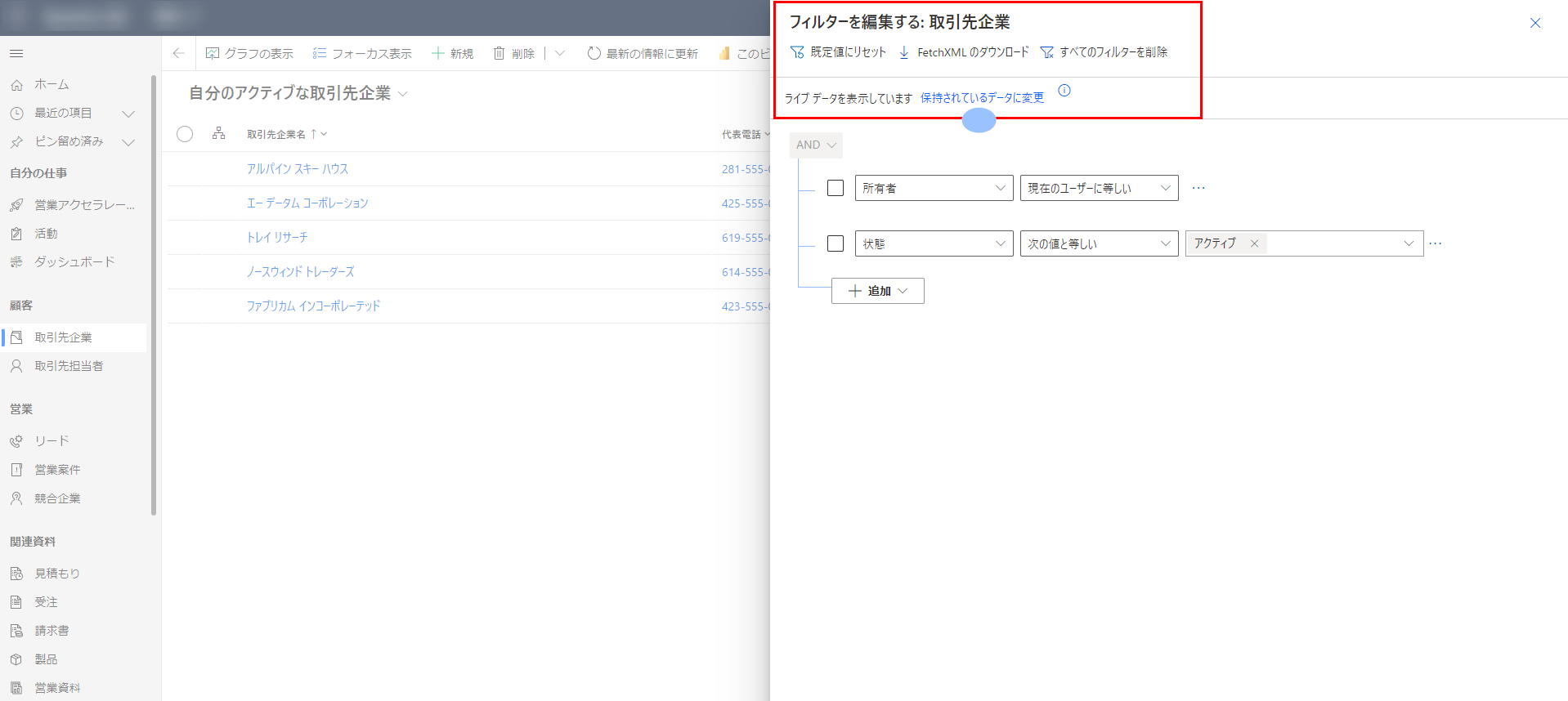
注意
これにより、 fetch要素
datasource属性値が次のように変更されます"retained"。必要なテーブルと検索フィルターを選択し、適用 を選択します。 保持されたデータは読み取り専用グリッドに表示されます。
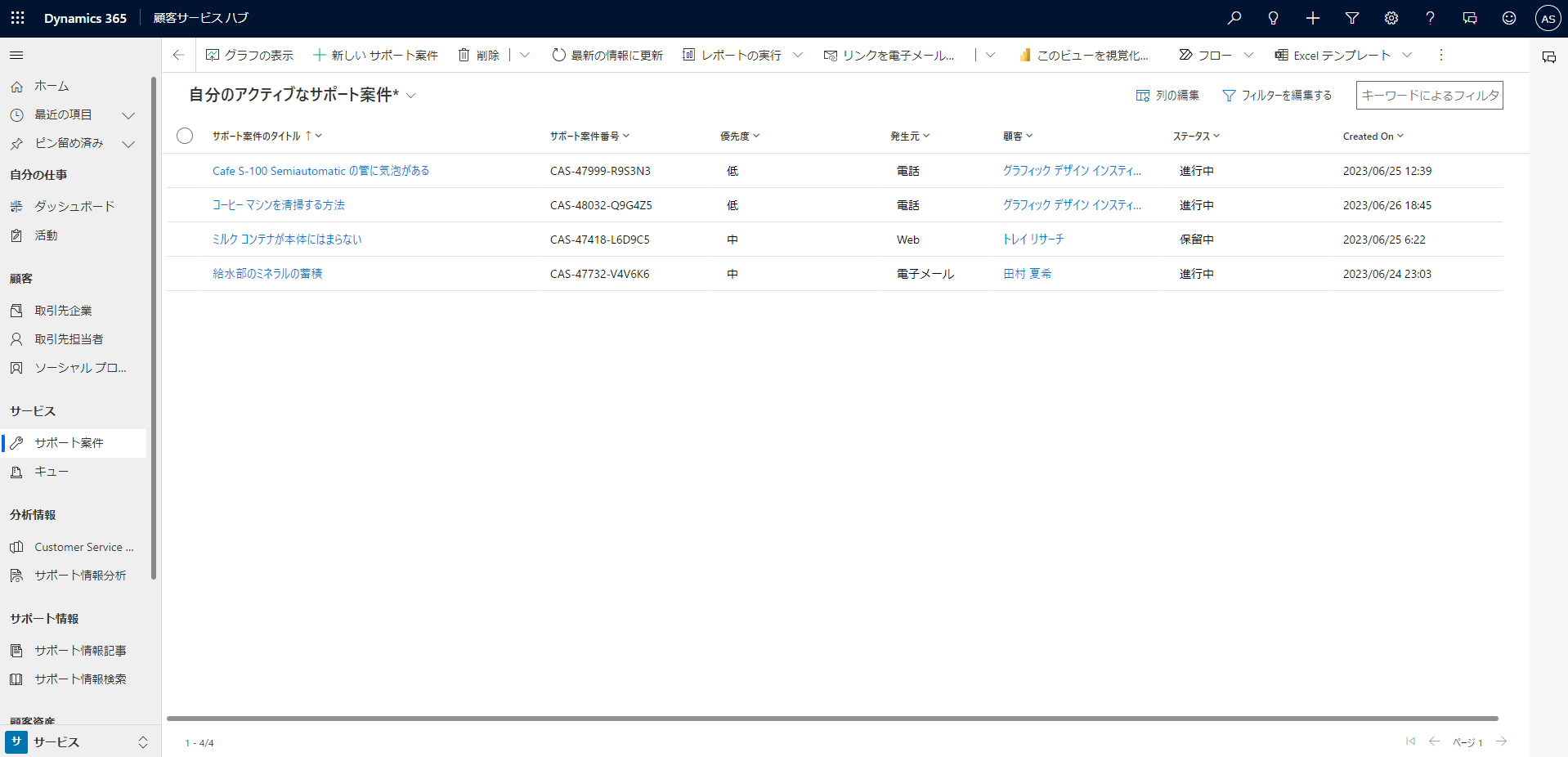 関連するケースのテーブルを持つアカウント テーブルのように、複数の関連テーブルから長期間のデータを取得する必要がある場合、まず高度な検索を使用してケースの明細行を取得します。 続いて、
関連するケースのテーブルを持つアカウント テーブルのように、複数の関連テーブルから長期間のデータを取得する必要がある場合、まず高度な検索を使用してケースの明細行を取得します。 続いて、Casenumber列を使用し、高度な検索を使用して、ケース番号を含むアカウントの行を取得します。
詳細情報については、モデル駆動型アプリでの最新の高度な検索 を参照してください
フローを使用して保持されたデータを表示する
Power Automate クラウド フローを作成し、FetchXML クエリから保持されたデータの Excel ファイルを作成し、電子メールの添付ファイルとして送信します。 詳細情報: クラウド フローを作成して、Dataverse で長期保持されたデータを表示する
注意
保持データに注釈テーブルからの添付ファイルが含まれている場合、返される値はファイルの base64 表現 です。 大きなファイルの場合、クラウド フロー アクションがタイムアウトしたり、出力のメッセージ サイズ制限を超えたりすることがあります。
この動作を回避するには、 ExportRetainedData メッセージWeb APIを使用して ExportRetainedDataアクション を実行するか、Azure Functionsまたはその他のカスタム開発オプションを使用してSDK for .NETを使用します。
保持データの取得の制限
この制限は、Dataverse 環境ごとに適用されます。
- 最大 5 人のユーザーが、保持されたデータを同時にクエリして取得できます。
- 各環境では、1 日あたり最大 100 件のクエリが許可されます。
- 高度な検索、Power Automate クラウド フロー、または Dataverse ODataパブリック API からの単一のリクエストは、1 つのクエリとみなされます。
- クエリは一度に 1 つのテーブルに対して許可されます。 結合関数と集計関数は許可されません。 複雑なクエリと Power BI オプションについては、Microsoft Fabric のオプションを検討してください。 詳細: Microsoft Fabric で保持データを表示する
- 保持されるデータには検索データが含まれます。 テーブル内の検索値は、ID と名前の値で非正規化されます。
Microsoft Fabric で保持データを表示する
Dataverse では、Microsoft Fabric を使用して、アクティブ (ライブ) と非アクティブ (長期保持) のアプリケーション データを表示できます。 これを行うには、ご利用の Dataverse 環境をファブリックにリンクします。 詳細: Dataverse 環境を Microsoft Fabric にリンクし、詳細な分析情報を引き出す。
長期保存ポリシーが正常に実行されると、アクティブおよび非アクティブな Dataverse データにアクセスできるようになります。 保持されたデータの取得に適用される制限 は、このアクセス モードには適用されません。
SQL エンドポイントでデータを操作し、SQL で Dataverse データをクエリし、ファブリックでビューを生成できます。 また、Power BI レポートを作成することもできます。 詳細情報: Dataverse データを操作して Power BI レポートを生成する
Dataverseテーブルの列 msft_datastate は、SQL の WHERE 句を使用してデータをフィルターできます:
- 非アクティブなアプリケーションのデータ:
WHERE msft_datastate=1 - アクティブ (ライブ) アプリケーション データ: `WHERE msft_datastate=0 または msft_datastate=NULL'
既知の問題
保持データの個人用ビュー
保持データのクエリ結果を個人用ビューとして保存することはサポートされていません。 ユーザーは保持データのクエリ結果を個人用ビューとして保存できますが、ビューは結果を返しません。